
Beberapa fitur pada sistem operasi Windows hanya tersedia jika Anda menggunakan Bluetooth tertentu atau versi terbaru. Sebagai contoh, "Tukar dengan perangkat" (berbagi file antara dua komputer yang menjalankan Windows 10) membutuhkan Bluetooth 4.0 atau yang lebih baru.
Nomor versi Bluetooth biasanya disebutkan pada halaman panduan pengguna perangkat Anda. Tetapi jika laptop Anda berumur beberapa tahun, Anda mungkin kehilangan manual dan tidak dapat menemukan informasinya.
Anda selalu dapat menghubungi pabrik PC Anda untuk mengetahui nomor versi Bluetooth, tetapi ada cara mudah untuk mengetahui versi Bluetooth menggunakan manajer perangkat Windows..
Cara memeriksa nomor versi Bluetooth di Windows 10/8/7.
Ikuti langkah-langkah di bawah ini untuk mengetahui versi Bluetooth di laptop Anda..
Catatan: Selain Windows 10, metode ini juga harus berfungsi pada Windows 8 dan Windows 7..
Langkah 1. Tombol klik kanan Mulai pada bilah tugas dan pilih Pengelola Perangkat. Atau, masukkan "Device Manager" di bidang pencarian "Start / Taskbar", dan kemudian tekan tombol "Enter" untuk memilikinya.
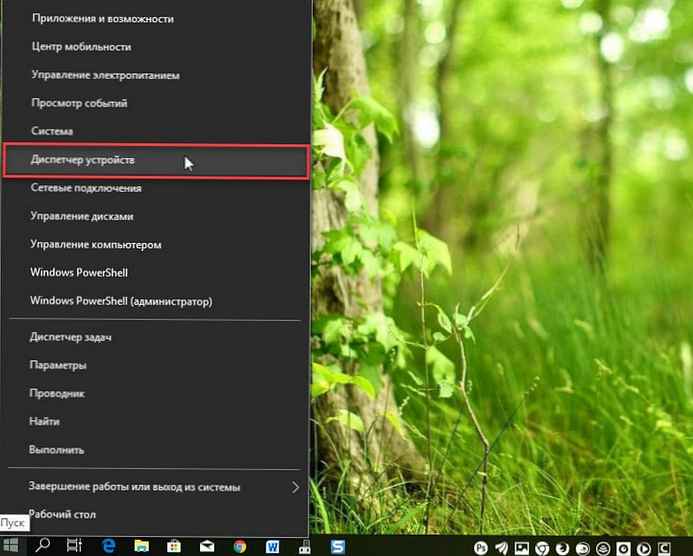
Langkah 2. Di manajer perangkat, perluas node Bluetooth. Klik kanan pada entri adaptor Bluetooth Anda dan pilih "Properti".
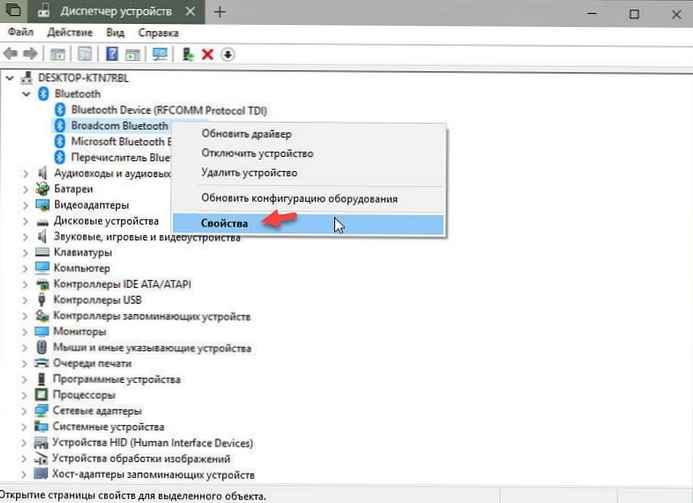
Langkah 3. Buka tab "Mahir". Di sini Anda harus melihat versinya Lmp (lihat gambar di bawah).
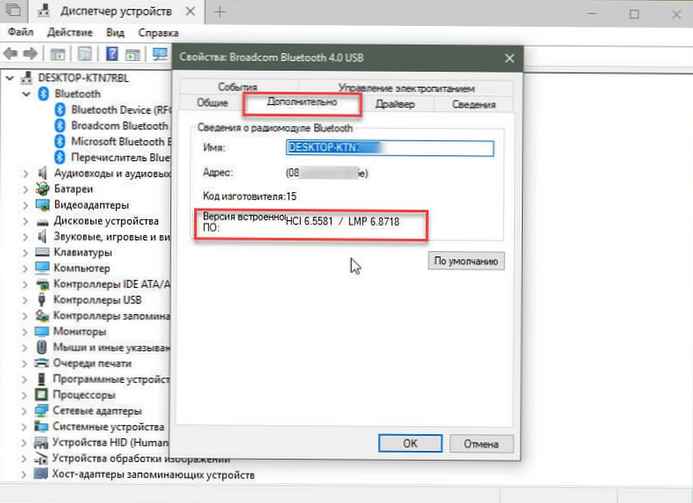
Versi LMP sesuai dengan versi Bluetooth sebagai berikut:
- LMP 3.x - Bluetooth 2.0 + EDR
- LMP 4.x - Bluetooth 2.1 + EDR
- LMP 5.x - Bluetooth 3.0 + HS
- LMP 6.x - Bluetooth 4.0
- LMP 7.x - Bluetooth 4.1
- LMP 8.x - Bluetooth 4.2
- LMP 9.x - Bluetooth 5.0
Misalnya, Bluetooth versi 7.x LMP adapter menunjukkan bahwa versi Bluetooth Anda adalah 4.1. Seperti yang dapat Anda lihat pada tangkapan layar di atas, Bluetooth LMP untuk laptop adalah 6.8718, yang berarti versi 4.0.
Anda mungkin juga ingin mengetahuinya, Bagaimana memulihkan ikon Bluetooth yang hilang pada taskbar Windows 10.











